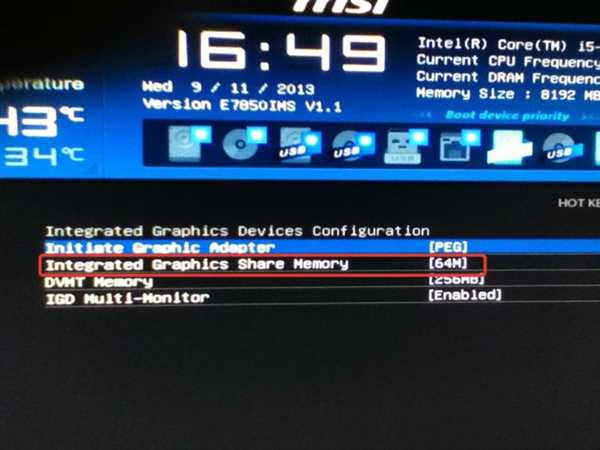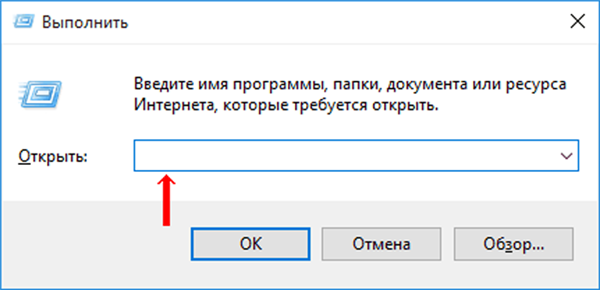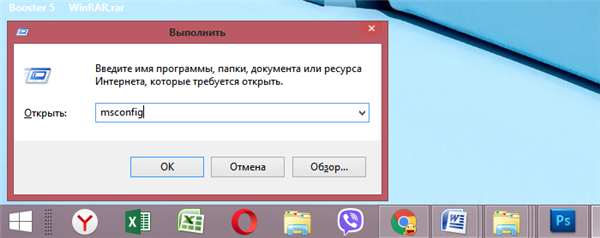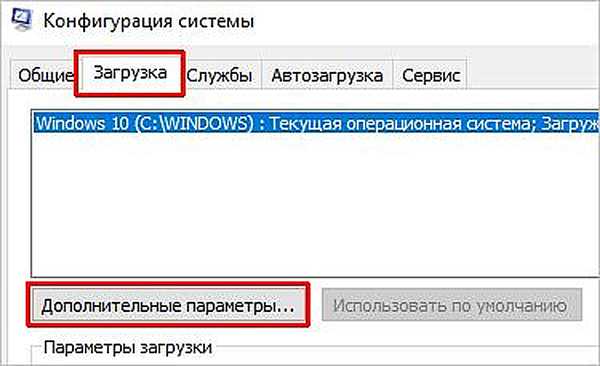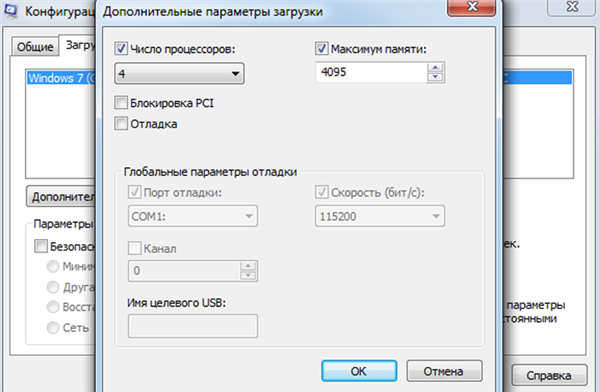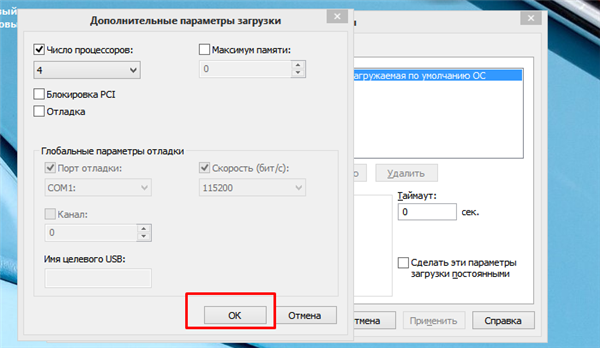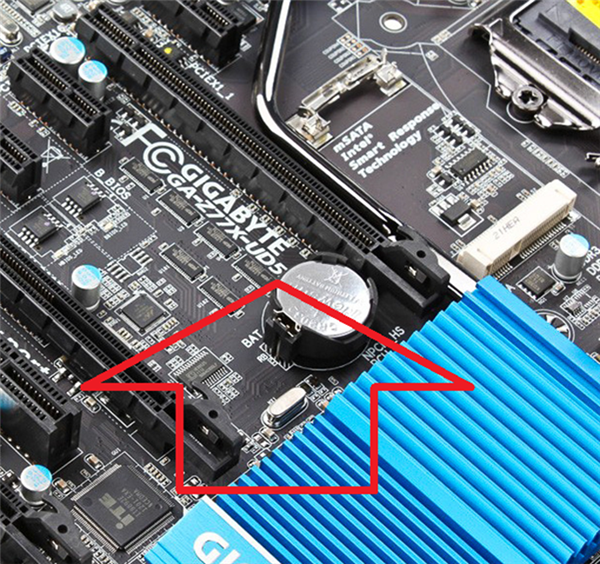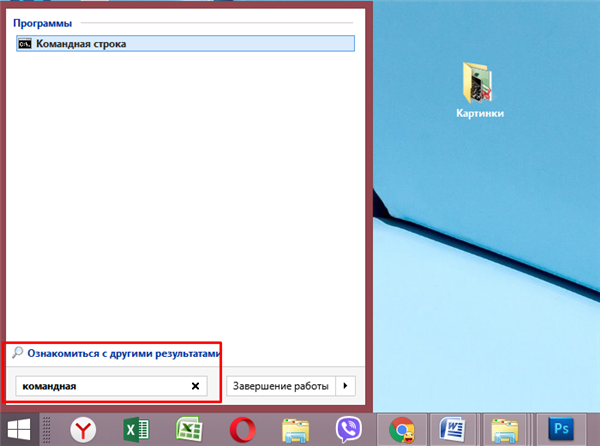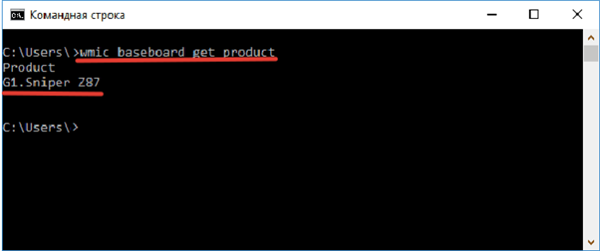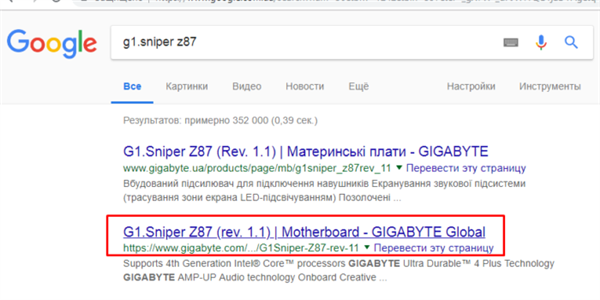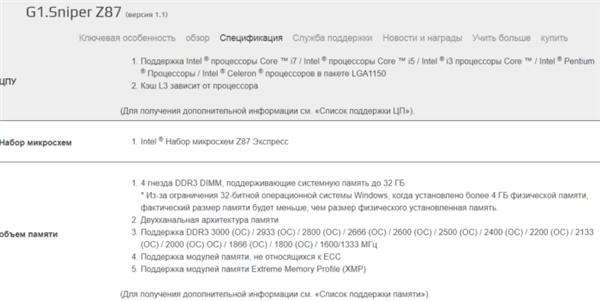Система не «бачить» частина «ОЗУ»
Причиною того, що встановлена ОС не виявляє частина від всієї наявної «ОЗУ», може бути використання відеокарти інтегрованого типу. Це виглядає наступним чином.
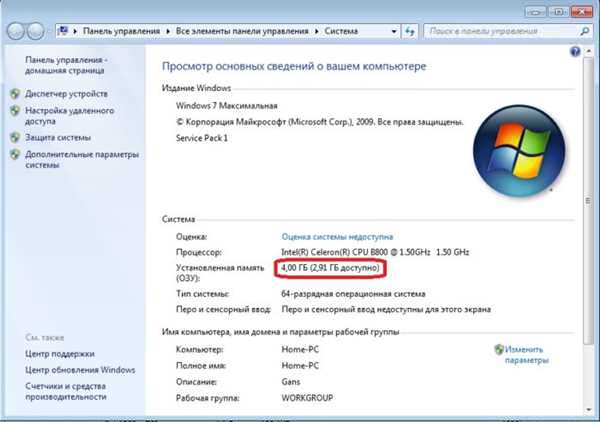
Система використовує частину ОЗП
Для того, щоб встановити меншу кількість пам’яті, що виділяється для інтегрованої відеокарти, необхідно:
- Проводимо перезапуск системи і під час її включення запускаємо «БІОС» або ж у нових версіях «ОС» програму «UEFI». Для цього потрібно затиснути кнопку «F2» або «Del».
- У робочій області програмного забезпечення потрібно знайти параметр «Integrated Graphics Share Memory» і встановити менше значення.

Відкриваємо параметр «Integrated Graphics Share Memory», встановлюємо менше значення
- Таким же чином «БІОС» може резервувати певну частину наявної пам’яті для так званих «системних потреб». Щоб відновити повне використання «ОЗУ» в «БІОС», необхідно виставити наступні значення.

Параметри для налаштування оперативної пам’яті в БІОС
Обмеження системної програмою
Крім усього іншого, обмеження на залучення настільки важливою пам’яті може регулюватися за допомогою системної програми «Конфігурація системи». Щоб успішно його ліквідувати, необхідно:
- Комбінуємо натискання клавіш «Win+R» і запускаємо процес «Виконати».

Натискаємо клавіші Win+R, запускаємо процес «Виконати»
- Прописуємо поєднання «msconfig» і запускаємо процес натисканням «ОК».

Вводимо «msconfig», натискаємо «ОК»
- Перед користувачем відкриється «Конфігурація системи», де потрібно відкрити «Завантажити» та вибрати «Додаткові параметри…».

Відкриваємо «Завантаження», вибираємо «Додаткові параметри…»
- Необхідно перевірити активацію параметра «Максимум пам’яті». Якщо він активований, встановлено певне обмеження на використання пам’яті, то його можна вимкнути, натиснувши на відповідну іконку.

Знімаємо галочку з пункту «Максимум пам’яті»

Натискаємо «ОК»
Обмеження в самій материнській платі
Модуль материнської плати може також володіти обмеженням на використання «ОЗУ». Щоб дізнатися достовірну інформацію про те, яка ж кількість пам’яті може підтримувати ця найважливіша плата, необхідно спершу дізнатися її найменування.
Для визначення моделі «МП» можна скористатися кількома способами:
- по-перше, заглянути в корпус персонального комп’ютера. У ньому необхідно знайти модуль пам’яті материнської, на якому буде нанесена відповідна напис;

Інформація про моделі материнської плати можна знайти на самому пристрої
- по-друге, більш легким способом визначення назви є застосування спеціального програмного забезпечення. Однією з найкращих програм, що дозволяють це зробити, є «Speccy». Завантаживши її з офіційного сайту і провівши процес установки, необхідно відкрити програму і перейти у «Загальна інформація», де і буде зазначено необхідне значення.
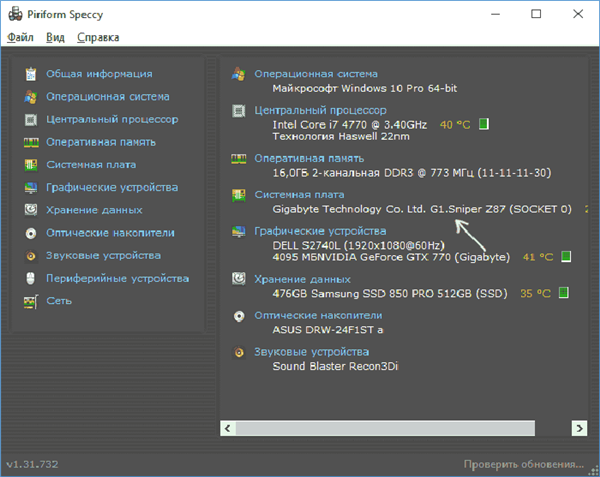
У вкладці «Загальна інформація», знаходимо модель мат. плати в розділі «Системна плата»
Якщо немає бажання встановлювати подібне, можна скористатися стандартним пакетом програм «Windows». Для цього потрібно:
- Відкрити «Пуск», запровадити «командна» і запустити «Командний рядок».

Відкриваємо «Пуск», в полі вводимо «командна», натискаємо «Enter»
- В області для введення тексту і символів слід прописати «wmic baseboard get product», натиснути «Enter». Активувавши цей процес, система відобразить модель використовуваної апаратури.

Пишемо «wmic baseboard get product», тиснемо «Enter»
- При необхідності визначення виробника, до вже наявної команді варто прибрати «product» і додати одне слово, щоб вийшло наступне: «wmic baseboard get manufacturer».

Вводимо «wmic baseboard get manufacturer», натискаємо «Enter»
- Після цього варто звернутися на спеціальні сайти виробника, на яких без зусиль можна знайти всю інформацію.

Переходимо на офіційний сайт виробника материнської плати

Знаходимо необхідну інформацію і вивчаємо
Довідка! Крім того, в деяких інтернет-магазинах також викладають ці відомості, однак вони не є абсолютно достовірними.
Використання оперативної пам’яті в неповному обсязі може призвести до «пригальмовування» системи, появи збоїв і не оптимальній роботі всього ПК. Тому бажано вдаватися до використання максимальної кількості «ОЗУ». Крім того, кількість підтримуваної пам’яті безпосередньо залежить від розрядності операційної системи.